
Windows10 は今あなたが使っているアプリの他にも裏で色々と動いています。それをバックグラウンドアプリ(常駐アプリ)といいます。裏でアプリが動いていてくれるおかげでメールが来たら通知が来ますし、天気予報も自動で更新してくれますし、ウイルスの脅威からあなたのパソコンを守ってくれます。
バックグラウンドアプリの恩恵
- メールやSNSの通知をリアルタイムで行ってくれる
- 天気予報などのデータを自動更新
- ウイルスソフトの保護機能
- Dropboxなどのクラウドストレージのリアルタイムデータ同期
しかしそのバックグラウンドアプリが多すぎるとパソコンの動作を重くしたり消費電力を上げる事は事実です。同時に動いているアプリは少なければ少ないほうが快適にパソコンは動きます。
ノートパソコンだったら消費電力の節約に大きく貢献します。不要なバックグラウンドアプリは停止してみましょう。
バックグラウンドアプリを無効にする

まず、スタートメニューから設定を開きましょう。
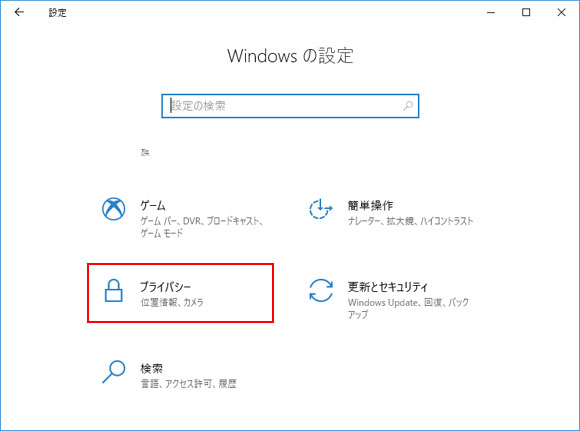
Windows の設定からプライバシーを選択します。
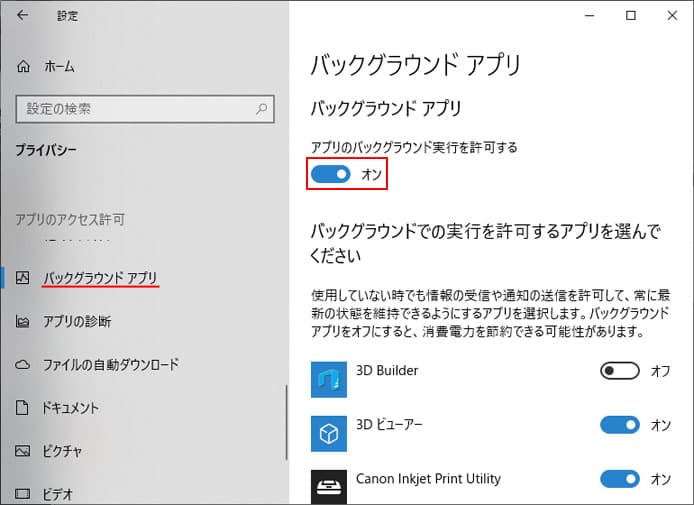
左メニューよりバックグラウンドアプリを選択します。アプリのバックグラウンド実行を許可するのスイッチをオフにすると、一挙に全てのバックグラウンドアプリを停止させます。
しかし全てを停止してしまうと不便さも生まれてきてしまうものでしょう。このスイッチはオンにしておいて、全てのバックグラウンドアプリのスイッチをオフにしてから必要なものだけをオンにする方法がおすすめです。
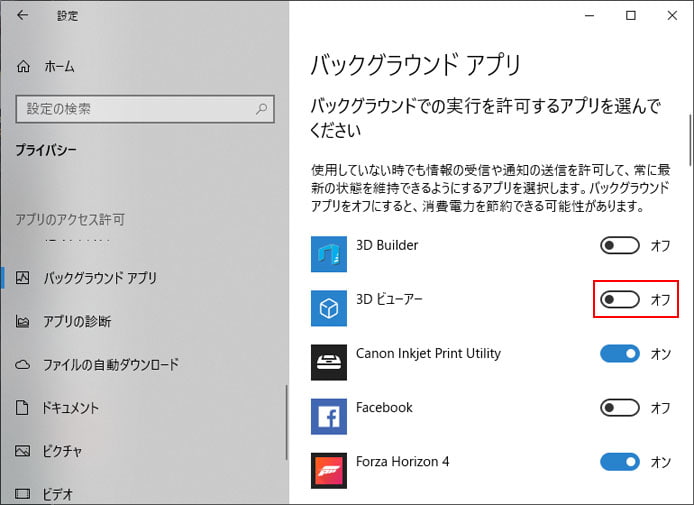
各アプリのスイッチをオフにすると、バックグラウンドアプリを1個ずつ停止する事ができます。
不要なものって何
何が不要なアプリかというのは人によって異なりますが、Windows セキュリティはオンにしておきましょう。またプリンター系のアプリもオンにしておいた方がいいですね。SNS はいらないというなら SNS 系アプリをオフにしても良いでしょう。
とりあえずオフにしちゃって不都合が出てきたらオンにするという方法が確実だと思いますよ。
関連設定
更なる高速化の為にスタートアップ(自動起動)の設定見直しもおすすめです。

